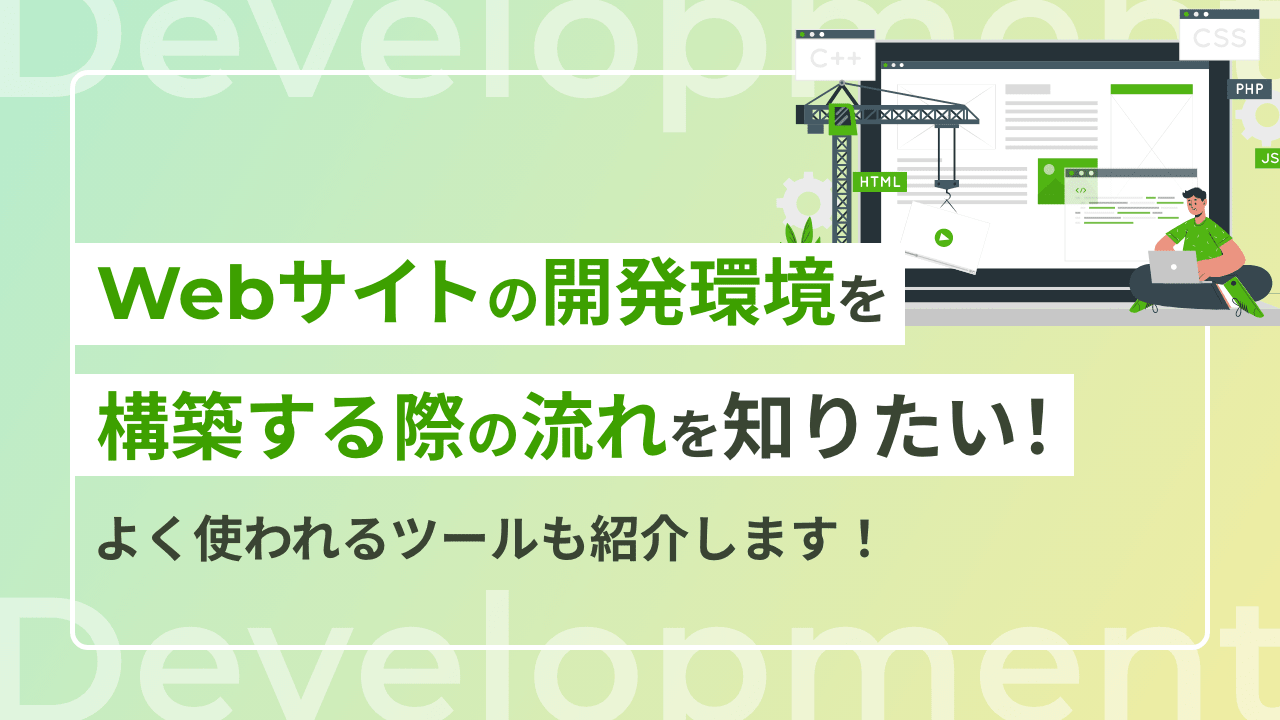目次
Webサイトの開発環境を構築する際の流れ

Webサイトの開発環境を構築するときの流れは、意外とシンプルです。具体的には以下のツールやファイルを準備するとよいでしょう。
- HTMLエディタの準備
- Webブラウザの用意
- 専用フォルダの作成
- HTMLファイルやCSSファイルの作成
いずれもパソコンとインターネットさえあれば、オフィスにいながら開発環境を整備できます。ここではそれぞれの段階に分けて詳しく解説します。
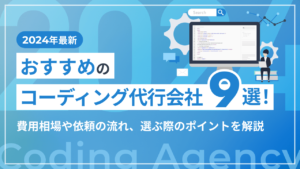
HTMLエディタの準備
Webサイト開発に使用するツールとして一つ目に欠かせないのが「HTMLエディタ」(テキストエディタ)です。
HTMLエディタには、タグ入力を簡単に行える機能やタグ校正、色分けなどが実装されており、HTMLを簡単な手順で入力できます。HTMLエディタを選ぶ場合、以下のポイントをチェックするとよいでしょう。
- 日本語表示への対応可否
- 使用できるOS
- 拡張機能の有無
- 多くの人に利用されているか
HTMLエディタには数多くのものがありますので、実際に触りながら使いやすいツールを選んでみてください。
Webブラウザの用意
もう一つ欠かせないツールは「Webブラウザ」です。普段使っているものでも問題ありませんが、可能であれば利用しているユーザーが多いブラウザを選ぶことをおすすめします。日本で使用率が高いブラウザは以下の4つです。
- Google Chrome:65.6%
- Microsoft Edge:21.0%
- Mozilla Firefox:5.8%
- Safari:5.6%
参考:【2024年9月調査】日本・世界のWebブラウザシェア率のランキングと推移
半数以上のユーザーがGoogle Chromeを使用していることを考えると、Webサイト開発用としてインストールしてみてもよいかもしれません。
専用フォルダの作成
Web開発専用のフォルダを作成しておくと、効率的な作業につながります。専用フォルダは必ずしも準備しなければならないわけではありませんが、Webサイトに使用するHTMLやCSSをまとめておくと非常に便利です。
フォルダーを作成する場所については特に指定はありませんが、デスクトップなどアクセスしやすい場所に作成しておきましょう。
HTMファイルやCSSファイルの作成
すべての開発環境を構築したところで、Webサイトに必要なHTMLファイルやCSSファイルを作成します。事前に設計したワイヤーフレームを元にコーディング作業を進めていきましょう。
HTMLファイルはテキストエディタを開き、エンコード種類を「UTF-8」に設定し入力します。CSSファイルも同様です。保存する場合にそれぞれのファイル名が異なる点に注意しましょう。
- HTML:ファイル名.html
- CSS:ファイル名.css
上記のように拡張子を変えて保存します。また、こまめにバックアップを取りながら開発するようにしましょう。
Webサイトの開発環境を整える2つのメリット
Webサイトの開発環境を整えるメリットには、以下の2つが挙げられます。
- 人的なミスを防げる
- 作業効率が上がる
Webサイトを構築するには、時間と人手が必要です。効率的に作業するためには開発環境の整備が欠かせません。ここでは開発環境を整えるメリットをそれぞれに分けて解説しますので、見ていきましょう。
メリット1.人的なミスを防げる
開発環境が整っていなければ、意図していないミスが発生しやすくなります。よくあるミスとしては以下のようなものが挙げられるでしょう。
- 誤って必要なファイルを削除してしまった
- コードの間違いを見過ごしてしまった
- コードの記述がバラバラになってしまった
開発に取りかかる前に環境を整えれば、これらのようなミスが発生しにくくなります。
メリット2.作業効率が上がる
PCスペックが開発に適切であったり、エディタで入力したコードをすぐにブラウザで確認できるように整備したりすると効率よく開発できます。
いずれもスムーズな作業につながるため、早くWebサイトを構築できるでしょう。また、拡張機能が豊富に揃えられているエディタを選ぶことも重要です。拡張機能がたくさんあるエディタを選ぶと、煩わしく感じる作業を短時間で行うことにつながるでしょう。
Webサイトの開発でよく使われる4つのテキストエディタ

Webサイトの開発の流れや環境を整えるメリットを知ったところで、よく使われる4つのテキストエディタの特徴やおすすめしたいポイントを解説します。
それぞれの特徴を知って、最適なテキストエディタを選ぶときの参考にしてみてください。
1.Visual Studio Code

Visual Studio Codeは、Microsoftが提供しているテキストエディタです。
利用している人も多く、開発用エディタの定番ともいえるでしょう。Visual Studio Codeの優れているポイントは、以下の3つです。
- 日本語表示に対応
- 拡張機能が豊富
- ショートカットキーが豊富
また、機能面についても特徴をまとめると、以下の点に優れています。
- シンタックスハイライト(コードの色分け)
- 入力補完
- デバッグ機能
2.Notepad++
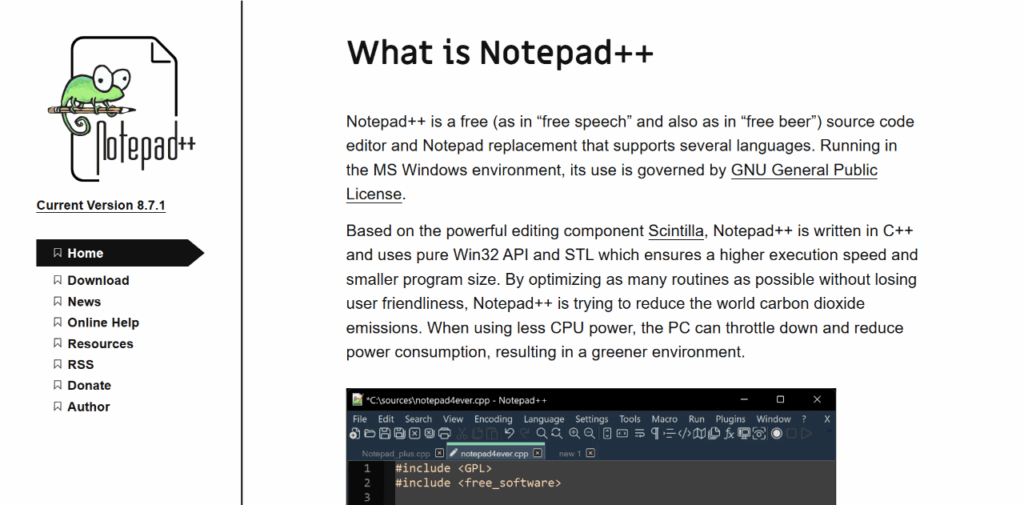
参考:Notepad++
Notepad++はWindowsで動作する世界中で人気のある無料のテキストエディタです。
Notepad++の優れているポイントは、以下の3つです。
- 30種類以上のプログラミング言語に対応
- 軽量で高速な動作
- 豊富なプラグイン
また、機能面についても特徴をまとめると、以下の点に優れています。
- 画面分割やズーム機能がある
- 自動補完機能やブックマーク機能がある
3.Sublime Text
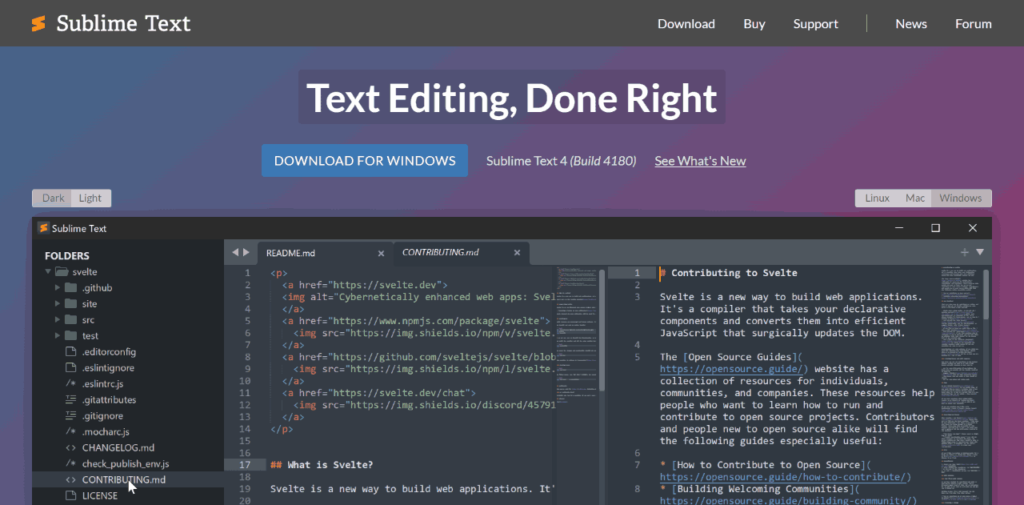
参考:Sublime Text
Sublime Textは軽量でありながら高度な機能を備えたエディタで、クロスプラットフォームに対応しています。試用版は無料ですが、継続して使用するにはライセンスが必要です。
Sublime Textの優れているポイントは、以下の3つです。
- 軽量でありながら高機能
- Windows、Mac、Linuxで使用可能
- 自分好みにカスタマイズが可能
また、機能面についても特徴をまとめると、以下の点に優れています。
- 同じ編集を複数箇所で同時に行える
- プロジェクト内のファイルやディレクトリを素早く検索できる
4.Eclipse
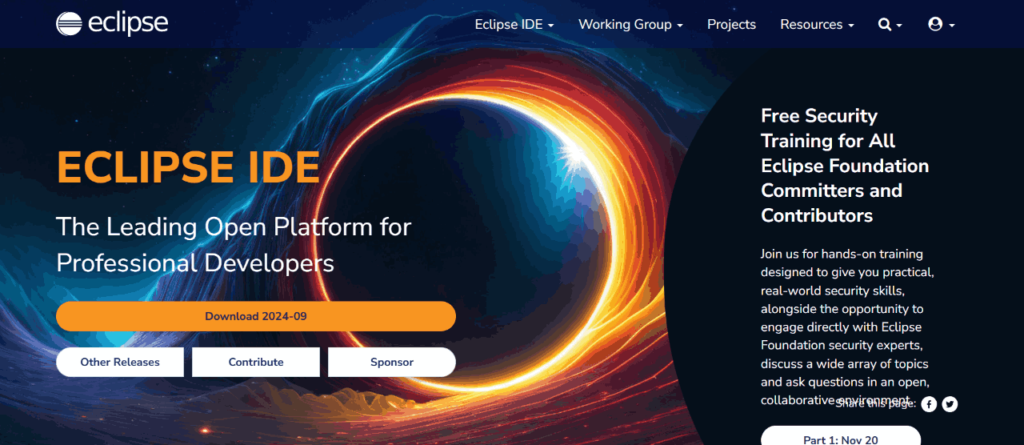
参考:Eclipse
Eclipseは、オープンソースの統合開発環境(IDE)です。豊富なツール・プラグインがそろえられており、多くの企業やプログラマーに選ばれています。
Eclipseの優れているポイントは、以下の3つです。
- プラグインが豊富
- 開発を効率化するための機能が充実
- さまざまなプログラミング言語に対応
また、機能面についても特徴をまとめると、以下の点に優れています。
- プログラムのエラーを効率的に検出できる
- プロジェクト管理が容易
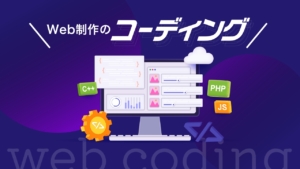
Webサイトの開発でよく使われる4つのデザインツール

Webサイトの開発でよく使われるデザインツールには、以下の4つが挙げられます。
テキストエディタと同様に、特徴やおすすめしたいポイントを解説しますので、デザインツールを選ぶときの参考にしてみてください。また、それぞれできることが異なるため、組み合わせて使う場合もあります。
1.Figma
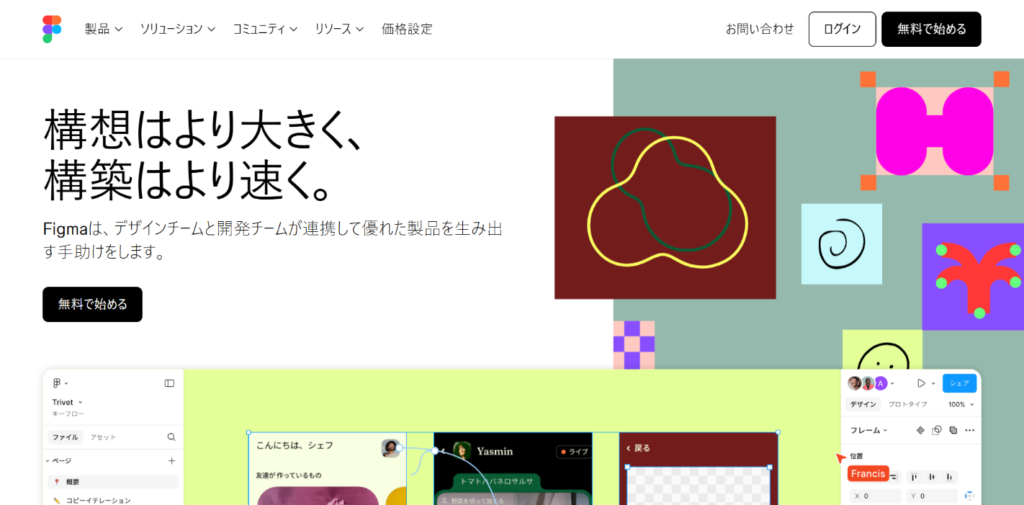
参考:Figma
Figmaは、UI/UXデザインやプロトタイピングに最適なデザインツールです。リアルタイムでの共同編集が可能で、デザイナーや開発者が同時に作業できるため、効率的なコラボレーションを実現します。Figmaの優れている点は、以下の3つです。
- リアルタイムで共同編集ができる
- ブラウザベースで利用可能
- 無料プランが提供されている
2.Adobe XD
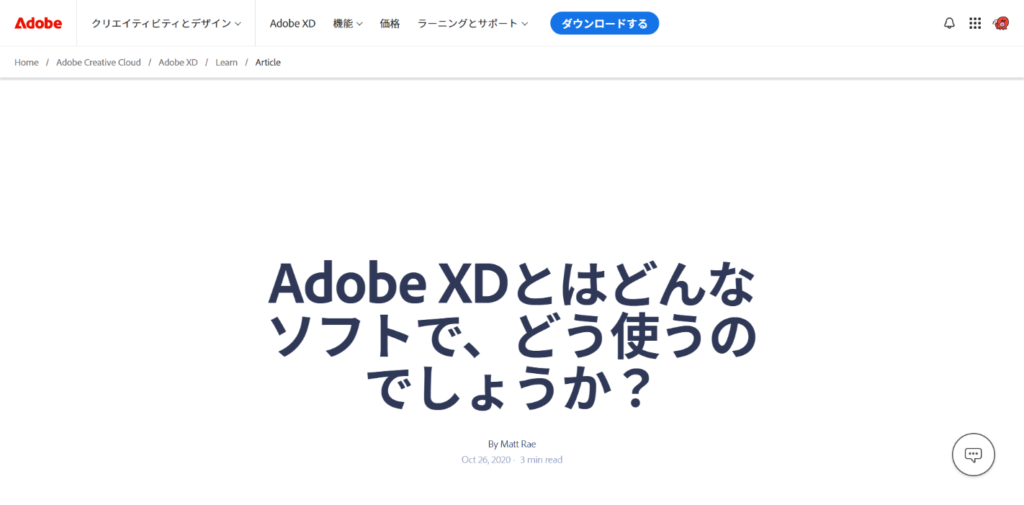
参考:Adobe XD
Adobe XDは、Webサイトやモバイルアプリのデザイン制作によく使用されているツールです。現在では、機能性・使いやすさに優れており、Webデザインツールの主流ともいえます。Adobe XDの優れている点は、以下の3つです。
- ワイヤーフレームやデザイン制作が簡単にできる
- プロトタイプの制作が可能
- デザインをURLで共有できる
3.Illustrator
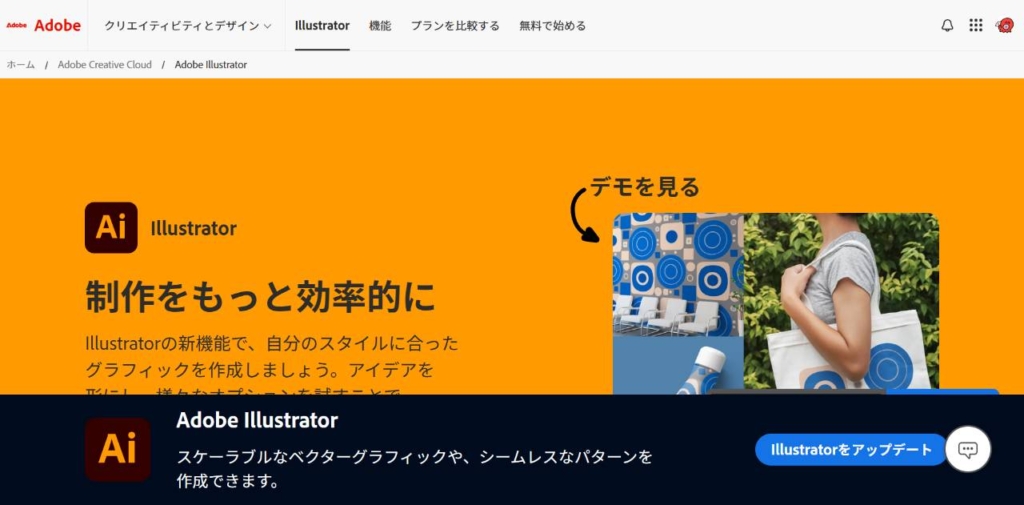
Illustratorは、ロゴの作成やイラスト編集などによく使用されているツールです。ベクトル画像となっており、拡大や縮小しても画像が荒くなりません。そのため、作字や図形の制作に最適です。Illustratorの優れている点は、以下の3つです。
- 図形を崩すことなく拡大・縮小できる
- 線と図形を組み合わせて、さまざまなビジュアルを作成できる
- 印刷物からデジタルコンテンツまで幅広く対応している
4.Photoshop

Photoshopは、画像の加工や合成などによく使用されているツールです。ビットマップ画像となっており、繊細な色の調整や陰影をつけられます。そのため、画像加工や編集に最適です。Photoshopの優れている点は、以下の3つです。
- 画像の切り抜きや合成が簡単にできる
- 色や明るさを調整しやすい
- 透明度や筆圧を再現できる

まとめ
Webサイトの開発環境を構築する際の流れや、よく使われるツールについて解説しました。Webサイトの開発と考えると、難しく考えてしまいがちですが、まずはテキストエディタとブラウザを準備して、使いやすく整えることから始めてみましょう。わからないことばかりかもしれませんが、多くの人が利用しているエディタを選ぶと、簡単に必要な情報を集められます。実際に求められる機能は、開発するサイトによって異なるため、複数のツールを使ってみながら開発環境を整備してみてください。